néhány Windows-felhasználó arról számolt be, hogy a program megnyitásakor, telepítésekor vagy törlésekor “hiba történt az inpage művelet végrehajtásakor”. Néhány érintett felhasználó arról számol be, hogy a hibaüzenet csak egy adott meghajtón található fájlokkal fordul elő (a legtöbb esetben a meghajtó eltér az operációs rendszer meghajtójától). A külső merevlemezek sokkal nagyobb valószínűséggel váltják ki ezt a hibaüzenetet. A probléma többnyire a Windows 7 rendszeren jelentkezik, de vannak olyan esetek, amikor a felhasználók a Windows 8.1 és a Windows 10 rendszeren találkoznak a problémával.

mi okozza a ‘hiba az inpage művelet végrehajtása’ hibát?
ezt a problémát különböző felhasználói jelentések és a probléma megoldásához használt javítási stratégiák alapján vizsgáltuk. Annak alapján, amit képesek vagyunk összegyűjteni, vannak olyan közös bűnösök, akik megerősítést nyernek, hogy felelősek a kérdés megjelenéséért:
- sérült rendszerfájlok-ez a probléma akkor is előfordulhat, ha a rendszer néhány sérült fájlt tartalmaz a Windows fájlok között. Néhány felhasználó, aki ugyanazzal a problémával küzdött, arról számolt be, hogy a hiba megoldódott a CHKDSK vizsgálat vagy a Rendszer-visszaállítás futtatása után.
- a (külső) merevlemez rosszul megy – ez a hiba meglehetősen gyakori azok között a merevlemezek között, amelyek rossz állapotban vannak. Ebben az esetben a megoldás az, hogy cserélje ki a rossz meghajtót, és megpróbálja visszaállítani az adatokat a rosszról (ha lehetséges).
ha nehezen oldja meg ezt a hibaüzenetet, ez a cikk néhány hibaelhárítási lépést tartalmaz. Lent, van egy olyan módszergyűjteménye, amelyet más hasonló helyzetben lévő felhasználók használtak a probléma megoldására.
mivel a módszerek súlyossága és hatékonysága szerint vannak rendezve, javasoljuk, hogy kövesse őket a bemutatott sorrendben. Végül megbotlik egy olyan javításon, amely hatékony az adott forgatókönyvben.
1. módszer: Chkdsk vizsgálat
a legtöbb felhasználó, aki korábban küzdött a “hiba végrehajtása inpage művelet” sikerült megoldani a végtelenségig futtatásával CHKDSK vizsgálat. Ez valószínűleg hatékony azokban az esetekben, amikor a problémát a rendszerfájl sérülése okozza.
a CHKDSK egy fontos segédprogram, amely a fájlrendszer és a fájlrendszer metaadatainak integritását vizsgálja. Ezen felül fel van szerelve minden olyan logikai rendszerhiba kijavítására is, amelyet sikerül megtalálnia. Pontosan ez az, amire szükségünk van a hiba megoldásához, mivel a hibát leginkább a sérült volume master fájlbejegyzések, a rossz biztonsági leírók vagy a rosszul beállított időbélyegző vagy az egyes fájlok fájlinformációi okozzák
bár nagy az esély arra, hogy ez a módszer hatékony lesz, ne feledje, hogy ez sok időt vesz igénybe (ez a hardver specifikációitól és a rendszerfájl sérülésének súlyosságától is függ. Ezt szem előtt tartva győződjön meg róla, hogy elegendő ideje van az eljárás megkezdése előtt.
miután biztos benne, hogy van ideje végignézni az eljárást, kövesse az alábbi lépéseket a CHKDSK vizsgálat megkezdéséhez:
- nyomja meg a Windows gombot + R a Futtatás párbeszédpanel megnyitásához. Ezután írja be a “cmd” parancsot, majd nyomja meg a Ctrl + Shift + Enter billentyűkombinációt egy emelt parancssor megnyitásához. Amikor az UAC (User Account Control) kéri, kattintson az Igen gombra a rendszergazdai jogosultságok megadásához.
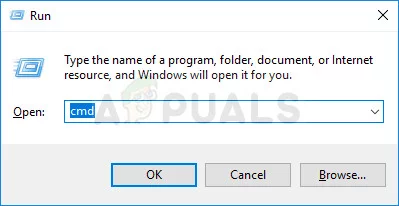
a parancssor megnyitása a Futtatás párbeszédpanelen keresztül - a megemelt parancssorba írja be a következő parancsot, majd nyomja meg az Enter billentyűt a chkdsk vizsgálat elindításához, amely a rendszerfájl-hibák leggyakoribb típusainak kijavítására szolgál:
CHKDSK L: /R
- várja meg, amíg az eljárás befejeződik, majd indítsa újra a számítógépet, miután a folyamat befejeződött.
- a következő indításkor hozza létre újra ugyanazokat a lépéseket, amelyeket korábban elindítottunk a “hiba az inpage művelet végrehajtásakor”, és ellenőrizze, hogy a probléma megoldódott-e.
Megjegyzés: Ha a CHKDSK-vizsgálat továbbra is elakad, nem szándékozik befejezni, ez általában annak a jele, hogy a merevlemez haldoklik. (Lásd a 3. módszert az utasításokért)
ha továbbra is ugyanaz a probléma merül fel, ugorjon az alábbi következő módszerre.
2. módszer: Rendszer-visszaállítás végrehajtása
néhány felhasználó arról számolt be, hogy a hiba már nem fordult elő, miután egy régebbi rendszer-visszaállítási pontot használtak a gép régebbi állapotba hozásához.
a Rendszer-visszaállítás egy újabb segédprogram, amely bizonyos típusú összeomlások kijavítására szolgál, amelyek ismétlődő hibaüzenetet hagynak maguk után. Ez a segédprogram lényegében az, hogy visszaállítja a teljes Windows telepítést működő állapotba. A visszaállítási pont a Windows rendszerfájlok, programfájlok, rendszerleíró adatbázis-beállítások, hardver-illesztőprogramok stb.
a rendszer-visszaállítási pontok manuálisan hozhatók létre, de a Windows automatikusan létrehoz egyet meghatározott időközönként (kb. hetente egyszer). Tehát, ha a hibát szoftverváltozás okozza (rossz illesztőprogram, hiányzó fájl stb.), ez a segédprogram segít visszaállítani a gépet működő állapotba.
itt van, mit kell tennie, hogy végre egy Rendszer-visszaállítás:
- nyomja meg a Windows gombot + R a Futtatás párbeszédpanel megnyitásához. Ezután írja be az “rstrui” parancsot, majd nyomja meg az Enter billentyűt a Rendszer-visszaállítás varázsló megnyitásához.

a Rendszer-visszaállítás varázsló megnyitása a Futtatás mezőben - miután elérte a Rendszer-visszaállítás kezdeti képernyőjét, nyomja meg a gombot következő előre.

Rendszer-visszaállítás használata - miután megkapta a következő képernyőt, ellenőrizze, hogy bejelölte-e a további visszaállítási pontok megjelenítése jelölőnégyzetet. Ezután válasszon ki egy pontot, amelynek régebbi dátuma van, mint az a dátum, amikor a hibát elkezdte tapasztalni, majd nyomja meg a Next gombot.
- a segédprogram készen áll a használatra. Már csak a cél elérése maradt hátra. Ezután a számítógép újraindul, és a régebbi állapot érvényesül a rendszer következő indításakor.

a rendszer-visszaállítási folyamat indítása
a következő indításkor hozza létre újra azokat a lépéseket, amelyek korábban a “hiba az inpage művelet végrehajtása” problémát okozták, és ellenőrizze, hogy a hiba továbbra is fennáll-e.
ha továbbra is ugyanazon hibaüzenet megoldásával küzd, LÉPJEN az alábbi következő módszerre.
3.módszer: tiszta telepítés vagy javítás telepítés
ha a fenti módszerek nem voltak hasznosak, el kell kezdenie mérlegelni a Windows-összetevők alaphelyzetbe állításának lehetőségét. Ha van, hogy ezen a ponton, akkor két módon előre:
- tiszta telepítés – a tiszta telepítés visszaállítja az összes Windows-összetevőt, de elveszíti a személyes fájlokat, alkalmazásokat és felhasználói beállításokat is.
- javítás telepítése – a javítás telepítése a jobb megoldás, mivel csak a Windows összetevőit (rendszerfájlokat, beépített alkalmazásokat stb.) anélkül, hogy befolyásolná személyes kiegészítéseit (alkalmazások, fotók, zene, fájlok, Rendszerbeállítások).
kövesse a fenti módszerek egyikét (az egyik, hogy úgy tűnik, több konvenciós A), és nézd meg, hogy a “hiba végrehajtása inpage művelet” megoldódott.
4.módszer: cserélje ki a merevlemezt
ha sikertelenül ment keresztül a fenti módszereken, akkor nagy az esély arra, hogy a “hiba az inpage művelet végrehajtása” hibával foglalkozik, mert a merevlemez haldoklik. Ez meglehetősen gyakori egy külső merevlemezzel.
abban az esetben, ha ez a probléma egy külső merevlemezzel jelentkezik, próbálja meg csatlakoztatni egy másik számítógéphez, és ellenőrizze, hogy a probléma továbbra is fennáll-e. Ha ez a forgatókönyv alkalmazható az Ön helyzetére, akkor cserélnie kell.
ha a merevlemez fontos adatokat tárol, fontolja meg az adat-helyreállítási szolgáltatás igénybevételét. De ne feledje, hogy ezek a dolgok általában drágák (ezért ne tegye meg, hacsak nem igazán kell).